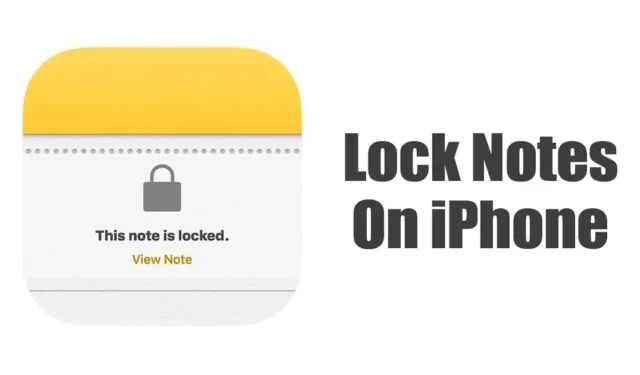
Tehnoloģijas apkārtnē strauji attīstās. Mēs tikko esam iegājuši mākslīgā intelekta laikmetā, un segmentam vēl ir jāredz daudzi uzlabojumi. Šajā digitālajā laikmetā mūsu personiskās informācijas drošība ir kļuvusi svarīgāka nekā jebkad agrāk.
Mūsdienās neviena ierīce un operētājsistēma nav droša; nav svarīgi, cik smagi jūs mēģināt aizsargāt savus datus, hakeri joprojām atradīs veidu, kā piekļūt jūsu personiskajai informācijai.
Tomēr, ja jums ir iPhone, jums ir daudz iespēju aizsargāt savu personisko informāciju no nesankcionētas piekļuves. Piemēram, varat bloķēt savu iPhone, izmantojot piekļuves kodu, Face ID vai Touch ID.
Kā bloķēt vai atbloķēt piezīmes iPhone tālrunī
Lietas, kas jādara pirms:
Pirms sākat, jums ir jāpārliecinās par dažām lietām. Šīs ir lietas, kas jums jāatceras, pirms bloķējat Apple Notes.
- Atjauniniet savu iPhone uz jaunāko iOS versiju.
- ICloud iestatījumos ieslēdziet piezīmes.
- Piezīmes, kas sinhronizētas no trešo pušu pakalpojumiem, nevar bloķēt.
- Piezīmes nevar bloķēt, ja esat pierakstījies pakalpojumā iCloud ar pārvaldītu Apple ID.
Kā bloķēt piezīmes iPhone tālrunī
Ja esat ievērojis visu, ko mēs minējām, varat bloķēt savas piezīmes savā iPhone tālrunī. Lūk, kā iPhone tālrunī bloķēt piezīmes.
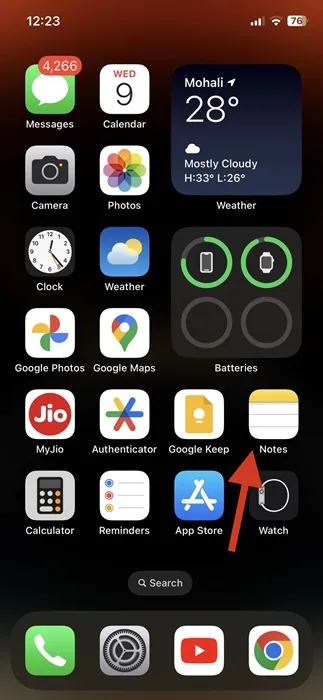
2. Atlasiet piezīmes, kuras vēlaties bloķēt, un pieskarieties pogai Vairāk.
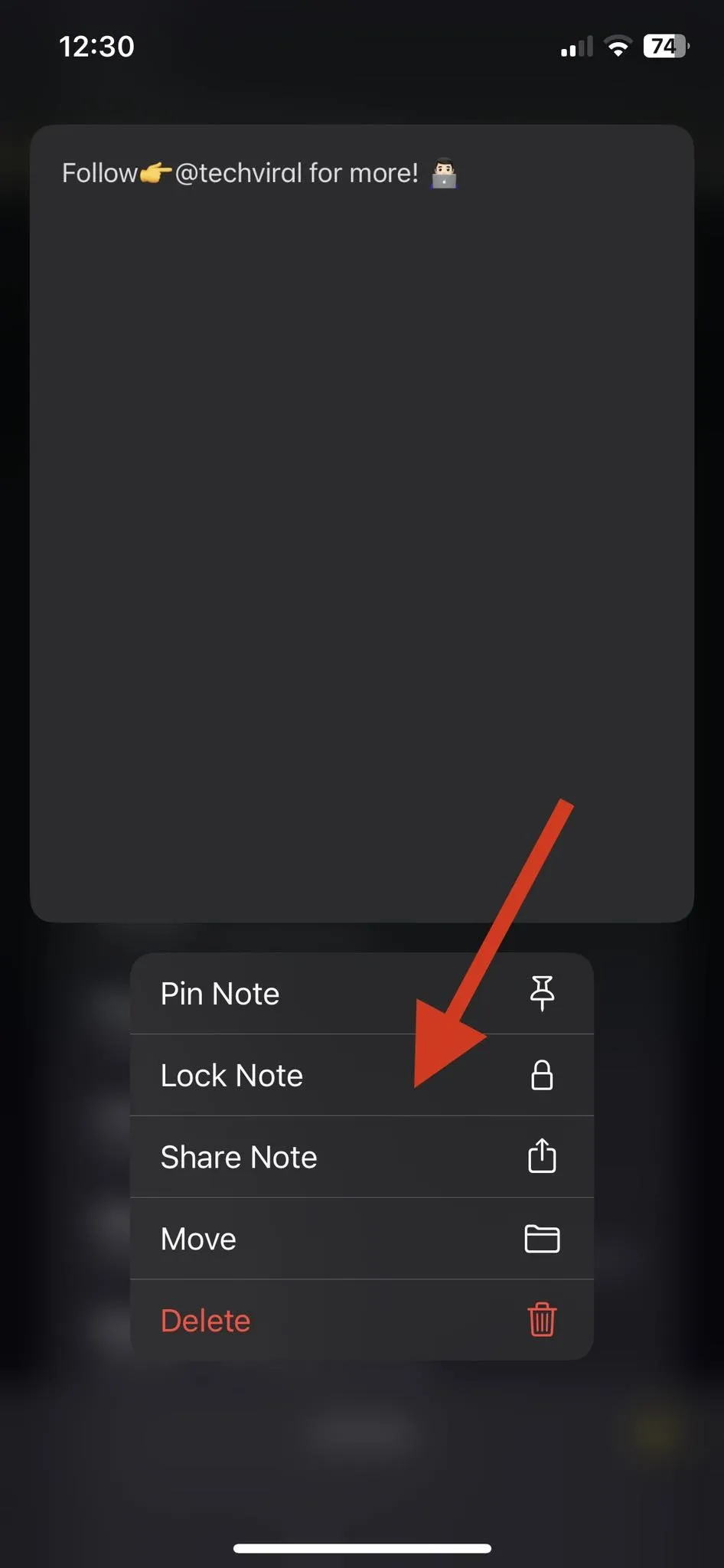
4. Ja jūsu iPhone jau ir piekļuves kods, varat bloķēt piezīmes, izmantojot savu iPhone piekļuves kodu. Pieskarieties opcijai Izmantot iPhone piekļuves kodu.
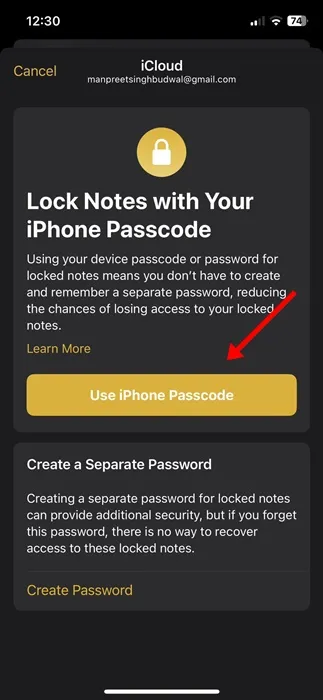
5. Tagad ievadiet iPhone piekļuves kodu piezīmēm.
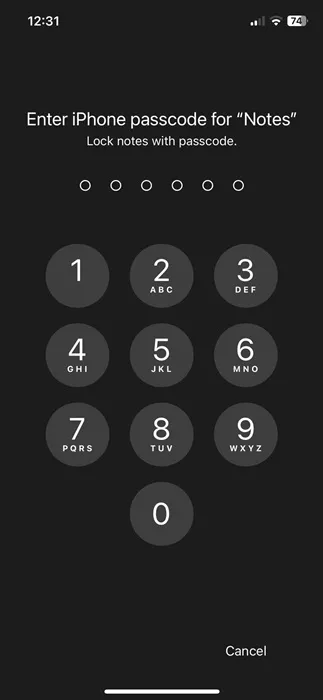
6. Lai iespējotu sejas ID bloķētajām piezīmēm, pieskarieties opcijai Iespējot sejas ID.
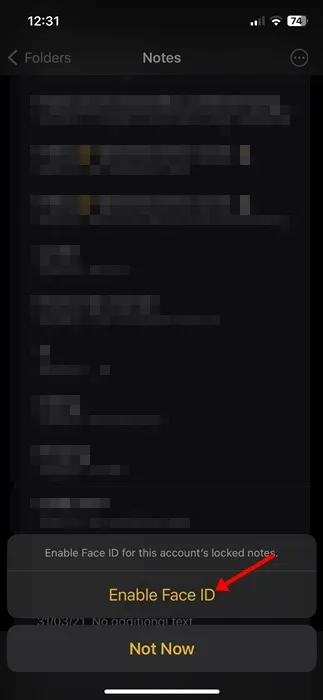
7. Ieslēgts Vai vēlaties atļaut “Piezīmēm” izmantot Face ID? Uzvedne, pieskarieties pogai Labi.

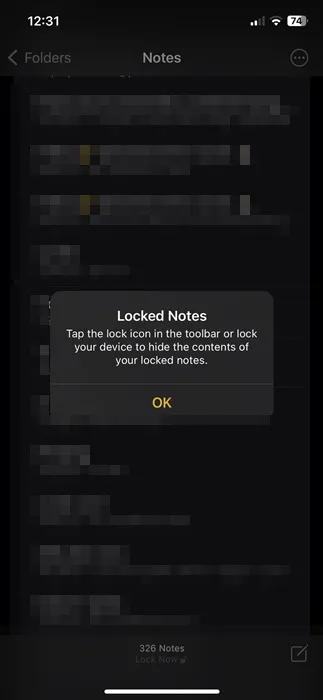
Tieši tā! Šādi vienkāršās darbībās varat bloķēt piezīmes savā iPhone tālrunī.
Kā atvērt bloķētu piezīmi?
Kad esat bloķējis piezīmi savā iPhone tālrunī, izmantojiet savu Face ID, Touch ID vai ievadiet savu paroli, lai to atvērtu. Lūk, kā iPhone tālrunī atvērt bloķētu piezīmi.
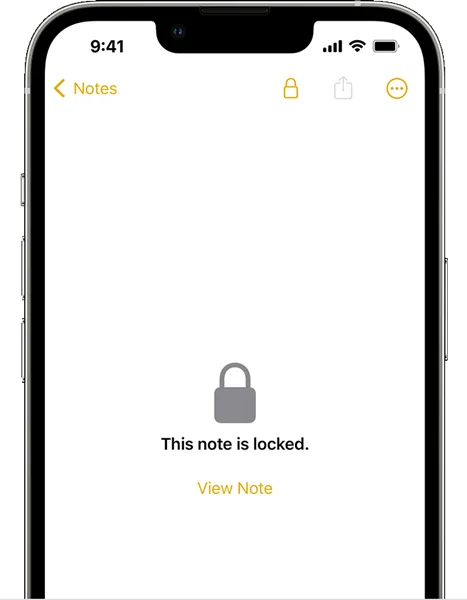
- Pieskarieties bloķētajai piezīmei.
- Ekrānā Šī piezīme ir bloķēta, pieskarieties vienumam Skatīt piezīmi.
- Tagad izmantojiet Face ID vai Touch ID vai ievadiet piekļuves kodu.
Tieši tā! Tiks parādīta piezīme. Jūsu bloķētās piezīmes paliks atvērtas tikai dažas minūtes. Pēc tam jums vēlreiz būs jāveic autorizācijas process.
Kā noņemt slēdzeni no piezīmēm?
Ja plānojat atbloķēt piezīmi savā iPhone tālrunī, veiciet šīs darbības. Lūk, kā noņemt bloķēšanu no Apple Notes.
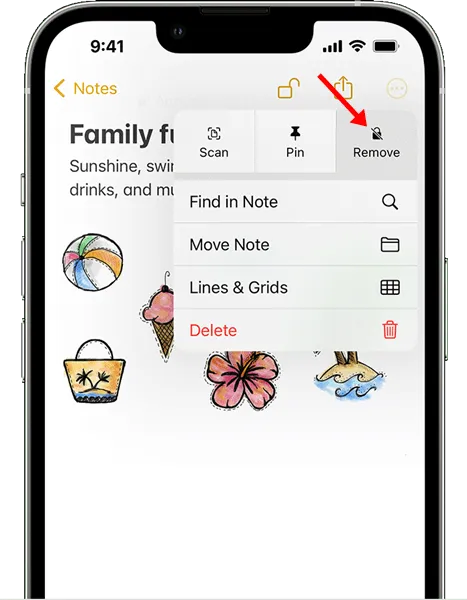
- Atveriet bloķētās piezīmes un pieskarieties Skatīt piezīmi.
- Ievadiet savu piekļuves kodu/paroli vai izmantojiet FaceID/Touch ID.
- Tagad pieskarieties pogai Vairāk augšējā labajā stūrī.
- Atvērtajā izvēlnē atlasiet Noņemt.
Tieši tā! Tādējādi piezīmei tiks noņemta bloķēšana. Noņemot piezīmes bloķēšanu, bloķēšana tiek noņemta no visām ierīcēm, kurās ir pierakstījies ar to pašu Apple ID.
Kā atiestatīt piezīmju paroli iPhone tālrunī
Ja esat aizmirsis savu piezīmju paroli, nevarat atgūt piekļuvi bloķētajām piezīmēm. Tomēr varat izveidot jaunu piezīmes paroli vai tā vietā izmantot ierīces piekļuves kodu.
Taču tas nesniegs jums piekļuvi vecajām bloķētajām piezīmēm. Atverot bloķētu piezīmi un ievadot nepareizu paroli, jūs saņemsit brīdinājumu, ka parole ir nepareiza, kā arī vecās paroles aizmuguri.
Varat sekot šim ieteikumam, lai piekļūtu bloķētajām piezīmēm, vai ievadīt pareizo veco paroli, kuru, iespējams, atceraties. Ja ievadāt pareizo veco paroli, varat atjaunināt šīs piezīmes paroli uz pašreizējo.




Atbildēt